Publicité
L'immobilier de criblage est particulièrement important dans un travail exigeant une productivité élevée. Oubliez sans fin extensions de gestion des onglets, il est temps de redéfinir comment vous pouvez afficher plusieurs onglets ouverts à la fois sur Chrome, et pas seulement les pousser en arrière-plan. Certaines tâches en ligne comme la conception Web, la recherche en ligne, la traduction, la gestion des médias sociaux et le télétravail collaboratif l'exigent.
Nous avons récemment interrogé nos lecteurs sur le nombre d'onglets ouverts dans leur navigateur. Le croiriez-vous - 20 était un chiffre bas! Des processeurs puissants peuvent gérer facilement les processus individuels de chaque onglet ouvert sans ralentir l'ordinateur. Mais une utilisation judicieuse des onglets ouverts ne dépend pas du nombre de onglets ouverts; il s'agit du nombre de vues que vous pouvez voir en même temps et de maximiser votre surface d'écran. Plusieurs moniteurs et bureaux virtuels sont réservés à l'élite geek. Mais quand nous sommes sur Chrome, retombons sur quelques-uns
extensions de navigateur recommandées 8 sites Web populaires que vous pouvez réparer à l'aide d'extensions ChromeMême les sites Web les plus populaires au monde ont leurs ennuis. Découvrez comment les supprimer à l'aide des extensions Chrome. Lire la suite .Fonctionnalité: Divise l'écran et organise les onglets ouverts dans des présentations personnalisées.
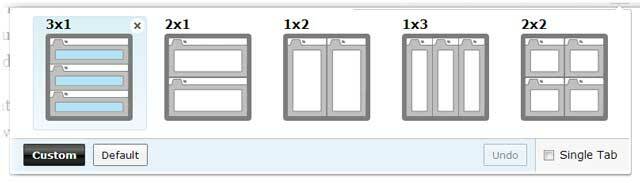
L'extension Chrome vous donne un ensemble de mises en page pour s'adapter à vos onglets ouverts et les organiser sur l'espace d'écran disponible en un clic. Tab Resize prend en charge les dispositions personnalisées avec votre propre nombre de lignes et de colonnes. L'extension vous évite le travail manuel consistant à faire glisser les fenêtres du navigateur ou des onglets séparés et à les assembler à l'écran pour des comparaisons côte à côte.
Le redimensionnement des onglets tiendra compte des onglets disponibles - s'il n'y a pas un nombre suffisant d'onglets, il organisera ceux qui sont disponibles. Notez également que l'extension choisit l'onglet sélectionné et les onglets sœurs à droite pour s'adapter à la mise en page. Faites donc attention à l'onglet que vous sélectionnez en cliquant sur l'icône. Le «mode onglet unique» sélectionne uniquement l'onglet actuel et modifie sa taille en fonction de la disposition. Tous les autres onglets à droite seront ignorés.
Vous pouvez utiliser le bouton Annuler pour réinitialiser le navigateur à la dernière modification de mise en page. Voici une vidéo avec Tab Resize en action…
Fonctionnalité: Divise une seule fenêtre de navigateur Chrome en deux fenêtres côte à côte.

Tab Scissors est une version plus simple de l'extension mentionnée ci-dessus. Il n'y a pas de dispositions personnalisées, mais un clic sur l'icône divisera simplement une seule fenêtre de navigateur de manière égale en deux fenêtres distinctes. Si vous avez plusieurs onglets, tous les onglets du côté gauche de l'onglet actuellement sélectionné resteront dans la fenêtre de gauche et le reste sera organisé dans la fenêtre de droite.
Tab Scissors n'est pas aussi soigné que Tab Resize. Les fenêtres divisées ne sont pas collées ensemble, vous devez donc les réduire, les agrandir et les déplacer séparément. Pour ramener tous les onglets séparés dans une seule fenêtre, vous devez les glisser-déposer dans une fenêtre comme d'habitude ou utiliser une autre extension comme Colle à onglets pour faire le travail pour vous.
Fonctionnalité: Cliquez sur n'importe quel lien pour l'ouvrir dans la fenêtre partagée.

NiftySplit peut diviser les fenêtres Chrome, mais il y a une légère différence par rapport aux deux extensions déjà décrites dans cette courte liste. L'extension Chrome entre en jeu lorsque vous souhaitez cliquer sur un lien Web et l'ouvrir dans une fenêtre de navigateur distincte, et aussi divisez l'écran pour afficher les fenêtres côte à côte. Avec NiftySplit, tout lien sur lequel vous cliquez sur la fenêtre principale sera ouvert dans la fenêtre secondaire secondaire à droite.
NiftySplit est vraiment utile pour garder le site Web principal toujours visible, tout en ouvrant les pages liées sur une fenêtre séparée à droite. Si vous êtes un utilisateur régulier de Reddit (ou même un lecteur MakeUseOf), NiftySplit pourrait être l'extension à rechercher pour naviguer autour de lui.
Personnalisez la taille de l'écran partagé dans les paramètres. Comme vous pouvez le voir partiellement dans la capture d'écran, vous pouvez modifier le comportement de la fenêtre principale et secondaire.
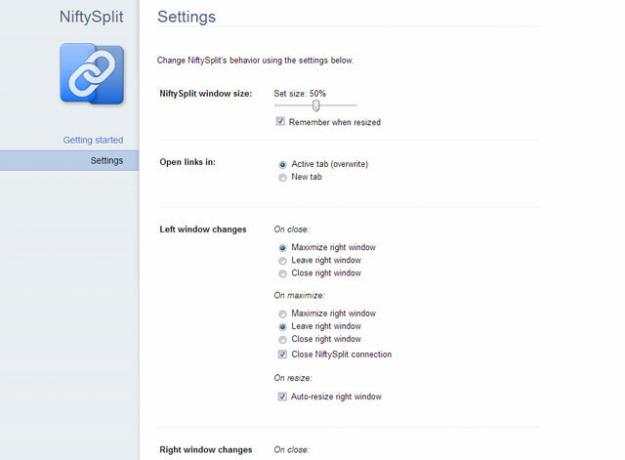
Écran divisé
Fonctionnalité: Deux adresses URL peuvent être consultées dans une fenêtre.

Vous pouvez utiliser cette extension Chrome pour ouvrir deux URL côte à côte dans une fenêtre fractionnée. Ce n’est pas l’une des plus jolies extensions, mais il fait bien son travail. Les options de personnalisation vous permettent de charger deux pages Web par défaut et de les disposer dans une disposition de haut en bas ou de gauche à droite. Définissez également le pourcentage de largeur d'écran que vous souhaitez que l'un des cadres occupe pour votre confort de lecture. L'extension est également livrée avec un bloc-notes pour écrire ou coller du texte tout en utilisant le cadre divisé. Vous pouvez également définir le bloc-notes pour qu'il s'ouvre par défaut dans l'un des cadres. Le combo bloc-notes et double volet m'a immédiatement frappé comme un outil de recherche utile, en particulier pour regarder des vidéos éducatives. Rappelez-vous VideoNot.es?
Vues à onglets multiples et productivité
Les onglets ont été une excellente innovation de navigation et une augmentation de la productivité de la navigation dans une seule fenêtre. Mais paradoxalement, trop d'onglets sont également un facteur de productivité. Passer d'un onglet à l'autre interrompt le flux de lecture et c'est difficile si vous voulez comparer deux choses côte à côte. Je sais que vous pouvez simplement ouvrir deux (ou plusieurs) instances de Chrome et les organiser manuellement avec votre ensemble de pages Web. Alternativement, vous pouvez utiliser un outil comme WinSplit pour gérer votre espace de bureau Windows. Mais quand vous avez ces quatre extensions pour faire le travail pour vous, pourquoi vous donner tant de mal?
Certes, Chrome peut faire de la navigation sur écran partagé une fonctionnalité par défaut. Jusqu'à ce qu'ils fassent, ces quatre extensions Chrome sont d'excellentes substitutions et vous aident à afficher facilement plusieurs onglets. Ils sont aussi extensions pratiques à avoir dans Opera. Ma question est la suivante: voyez-vous les avantages de plusieurs vues? Pourquoi utilisez-vous généralement plusieurs vues de navigateur? Connaissez-vous une autre extension que j'ai peut-être manquée?
Maintenant que vos onglets sont sous contrôle, que diriez-vous tirer le meilleur parti de vos signets Comment ajouter des notes aux signets dans Chrome et FirefoxLes signets du navigateur ont besoin de notes pour vous aider à les gérer. Voici comment ajouter des notes à vos favoris dans Chrome et Firefox. Lire la suite ?
Saikat Basu est rédacteur en chef adjoint pour Internet, Windows et la productivité. Après avoir éliminé la saleté d'un MBA et une carrière de marketing de dix ans, il est maintenant passionné d'aider les autres à améliorer leurs compétences en narration. Il cherche la virgule d'Oxford manquante et déteste les mauvaises captures d'écran. Mais les idées de photographie, de Photoshop et de productivité apaisent son âme.